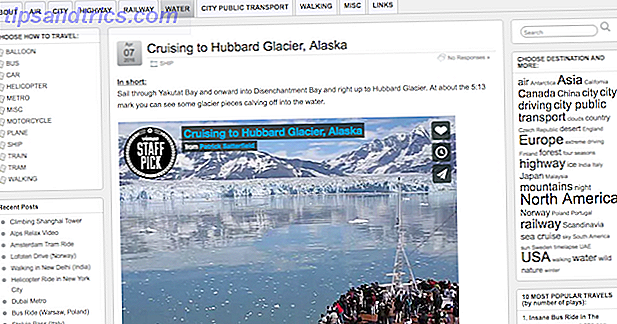Probablemente sabes cuánto amamos la Raspberry Pi aquí en MakeUseOf. A lo largo de los años, le mostramos cómo usarlo en proyectos de hogares inteligentes Comenzar con OpenHAB Home Automation en Raspberry Pi Comenzar con OpenHAB Home Automation en Raspberry Pi OpenHAB es una plataforma de automatización del hogar madura y abierta que se ejecuta en una variedad de hardware y es independiente del protocolo, lo que significa que se puede conectar a casi cualquier hardware de automatización del hogar en el mercado hoy en día. Read More, como un emulador de videojuegos 5 Retro Gaming Projects con Raspberry Pi Zero 5 Retro Gaming Projects con Raspberry Pi Zero La Raspberry Pi Zero ha tomado por asalto el mundo del bricolaje y el homebrew, lo que permite revisar proyectos antiguos e inspirar a los recién llegados, especialmente en las mentes enfebrecidas de los fanáticos de los videojuegos retro. Lea más, e incluso como el corazón de un estudio de cine stop-motion Haga una plataforma de video Stop Motion con una Raspberry Pi Haga una plataforma de video Stop Motion con una Raspberry Pi No necesita equipo de alta gama para hacer su propia película: en esta era de cámaras digitales de alta resolución o teléfonos inteligentes, cualquiera puede tener una oportunidad. Lee mas .
Pero el dispositivo no es perfecto. Si bien es bastante simple utilizar el instalador de NOOBS para obtener uno o más sistemas operativos instalados (particularmente Raspbian), su primer arranque puede ser difícil, por lo general requiere el uso de un mouse, teclado y monitor para configurarlo.

¿Qué pasaría si pudieras configurar Raspbian antes de iniciar tu Raspberry Pi? ¿No sería genial tener la red inalámbrica configurada de antemano, o configurar algunas otras opciones para que Pi y su sistema operativo preferido funcionen de inmediato?
Prueba de que el pudín está en la comida
La solución es PiBakery, una excelente herramienta de configuración basada en bloques para computadoras Windows y Mac (una versión de Linux está en desarrollo) por David Ferguson, de 17 años, cuya explicación de por qué creó esta herramienta es una de esas "Duh". ¿Por qué nadie más hizo esto ya ?! "momentos.
La idea de PiBakery surgió cuando fui a un evento de Raspberry Pi. Necesitaba conectar mi Pi a la red allí, pero no tenía monitor, teclado ni mouse. Necesitaba una forma de agregar una red a mi Raspberry Pi que no requiriera arrancar y conectar manualmente.
Arrastrar y soltar bloques, estilo Scratch, para especificar una configuración particular para su instalación Raspbian es particularmente inteligente, y el software hornea su configuración en su configuración de Raspbian, que luego puede escribirse en la tarjeta SD. Mejor aún:
Si ya ha creado una tarjeta SD utilizando PiBakery, puede volver a insertar esa tarjeta en su computadora y seguir editando los bloques para agregar software adicional, configurar nuevas redes inalámbricas y modificar configuraciones diferentes.
La importancia de esto para los usuarios de Pi antiguos y nuevos no debe subestimarse.
Comience con PiBakery
Puede encontrar PiBakery en www.pibakery.org - diríjase allí ahora para descargar la versión correcta para su computadora e instalarla. Es alrededor de 1 GB, por lo que puede llevar un tiempo, pero recuerde que tiene una copia completa de Raspbian Jessie. 5 maneras. Nueva Raspbian Jessie hace que Raspberry Pi sea aún más fácil de usar. 5 maneras. Nueva Raspbian Jessie hace que Raspberry Pi sea aún más fácil de usar. Debian Jessie en julio, la comunidad Raspberry Pi ha sido bendecida con una nueva versión de la variante Raspbian, basada en la distribución "padre". Leer más incluido con él.
Los usuarios de Windows encontrarán que el servicio SmartScreen inicialmente bloquea la instalación, por lo tanto, haga clic en Más información> Ejecutar de todos modos. (Esto funciona para Windows 8 y Windows 10, pero en Windows 7 simplemente haga clic en Sí ). Por cierto, si Windows SmartScreen no está disponible, como lo fue para nosotros, haga clic en la opción Ejecutar .

En unos momentos, debe tener una copia de PiBakery ejecutándose en su computadora. Pase unos momentos mirando la interfaz; verás el menú a la izquierda, que contiene los comandos. Estos se pueden arrastrar al área de trabajo y se pueden agregar instrucciones. También verá las herramientas Importar, Exportar y Escribir en la parte superior. Echaremos un vistazo a los más tarde.
¡Por ahora, es hora de configurar Raspbian de la manera que lo desees!
Preconfigurar la red Raspberry Pi
Un problema común con Raspberry Pi es el problema de conectarse a una nueva red inalámbrica sin teclado ni mouse. Incluso utilizando SSH, primero necesita que el dispositivo esté conectado a un cable Ethernet.
Con PiBakery, puede sortear fácilmente este problema preconfigurando la conexión de red inalámbrica. Comience abriendo el Inicio y arrastrando el Primer arranque al panel derecho. A esto, agregue Red> Configurar Wi-Fi .

Para configurar esto, deberá hacer clic en el campo Red: y agregar el nombre de la conexión inalámbrica. También se requerirá una contraseña; agregar esto al campo Pase: También puede cambiar el tipo de autenticación de red.
Ahora, también vale la pena cambiar su contraseña en esta etapa. Considera el ejemplo de arriba. Pero el diseñador de la utilidad. Si sales en público con tu Pi, quieres conectarte a una red y no has cambiado la contraseña predeterminada, entonces obviamente se trata de un riesgo de seguridad, así que abre Configuración y arrastra la contraseña Establecer usuario para: bloquear en el trabajo área, agregando una nueva contraseña.
Cuando haya terminado, abra Otro y agregue Reiniciar al programa. Una vez guardadas, estas instrucciones se agregarán al inicio inicial. Sin embargo, antes de hacer esto, haga clic en Exportar para guardarlos en un lugar seguro. Puede usar las instrucciones en el futuro a través del comando Importar . Este archivo de configuración, guardado en formato XML, se puede utilizar en cualquier computadora, por lo que puede compartirlo con amigos y colaboradores.
Configuración avanzada de Raspberry Pi con PiBakery
Sin embargo, hay más en esto que las contraseñas preconfiguradas y las conexiones de red. PiBakery también hace posible que instales software. Por ejemplo, puede usar la opción Programas> Instalar paquete: para esto, especificando un nombre de paquete para una aplicación que le gustaría usar en su Pi.

Algunas opciones predefinidas están disponibles aquí, también. El bloque Instalar Apache / PHP / MySQL configura la instalación de las herramientas para convertir tu Pi en un servidor LAMP, por ejemplo. Puede ser más feliz tener la computadora preconfigurada como servidor VNC Cómo ejecutar un escritorio remoto en Raspberry Pi con VNC Cómo ejecutar un escritorio remoto en Raspberry Pi con VNC ¿Qué sucede si necesita acceder al escritorio Raspberry Pi desde su PC o portátil, sin tener que conectar un teclado, mouse y monitor? Aquí es donde entra VNC. Más información, sin embargo. Tenga en cuenta que estas opciones en Programas requieren que la conexión de red se haya configurado.
Mientras tanto, use la categoría Otros para arrastrar los bloques a su lugar si desea ejecutar comandos o scripts de Python. Estos se colocan mejor debajo del bloque On Every Boot.

Finalmente, si está usando Pi Zero Comenzando con Raspberry Pi Zero Comenzando con Raspberry Pi Zero Ya sea que haya comprado una revista con una pegada al frente, o haya encontrado un kit en línea, es probable que sea el orgulloso propietario. de una computadora de $ 5: la Raspberry Pi Zero. Lea más, eche un vistazo a las opciones de Pi Zero OTG, que le permiten especificar cómo se usará el conector USB. Se puede usar para almacenamiento masivo, MIDI e incluso se puede desactivar. Realmente depende de ti.
¡Recuerde guardar con el comando Exportar antes de continuar!
Escriba su Baked Pi a la tarjeta SD
Ahora que ha terminado de arrastrar bloques, es hora de crear su imagen de disco Raspbian. Todo lo que necesita hacer es insertar una tarjeta microSD en blanco (o una tarjeta SD si la suya es una Raspberry Pi anterior) y hacer clic en Escribir . Se te pedirá que selecciones la tarjeta SD de un menú desplegable. Una vez hecho esto, haga clic en Iniciar escritura, y Raspbian se escribirá en la tarjeta, completada con la configuración que ha creado.

Cuando termine, retire con seguridad su tarjeta SD, devuélvala a su Raspberry Pi y arranque. ¡Raspbian debería cargarse, completar con la configuración que especificó en su lugar!
Edite su configuración de PiBakery
Quizás lo más destacable de PiBakery es la capacidad de editar la configuración incluso después de que se haya utilizado en su Raspberry Pi. Para hacer esto, borre cualquier bloque en el área de trabajo PiBakery, luego inserte la tarjeta SD. Aparecerá un nuevo botón en la barra de menú, Actualizar . Haga clic aquí para abrir la configuración actualmente guardada en la tarjeta SD.
Tenga en cuenta aquí que si el Pi se ha iniciado, todo lo configurado como En primer arranque no estará presente. Estos cambios ya se han instruido y aplicado, por lo que no se pueden editar.
Ahora podrá editar la configuración. Recuerde guardar con la herramienta Exportar si desea conservar la configuración para futuras instalaciones Raspbian.
¡Entra a la cocina!
PiBakery es sin duda la herramienta Raspberry Pi más importante desde el instalador de NOOBS Cómo NOOBS para Raspberry Pi puede ayudar a los usuarios noveles Cómo NOOBS para Raspberry Pi puede ayudar a los usuarios principiantes Hay algo acerca de la Raspberry Pi que podría alejar a la gente: hasta ahora, configurarlo no ha sido especialmente fácil de usar. ¡NOOBS pretende cambiar eso! Lea más, y hace que el trabajo de preconfiguración de Raspbian sea absolutamente sencillo. ¡No más problemas de redes inalámbricas! Una caja LAMP compacta lista y esperando por usted en el primer arranque: las ventajas de esto son infinitas. El desarrollador también está ocupado agregando nuevas funciones, revolucionando por sí solo cómo los usuarios de Pi configuran y usan sus computadoras.
¿Has probado PiBakery? ¿Le gustaría verlo expandido a otros sistemas operativos compatibles con Pi? Dinos en los comentarios.
Créditos de las imágenes: Monkey Business Images / Shutterstock

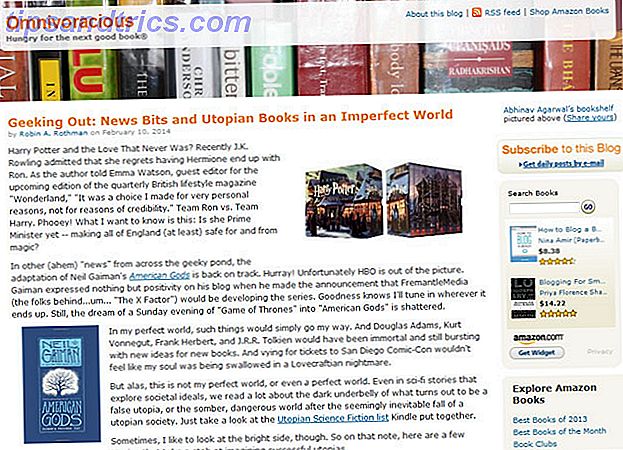
![Crear una red social de empresa privada con Bitrix24 [HTC One Giveaway]](https://www.tipsandtrics.com/img/internet/991/create-private-company-social-network-with-bitrix24.png)